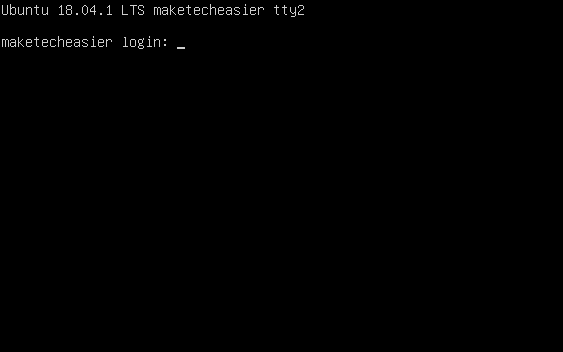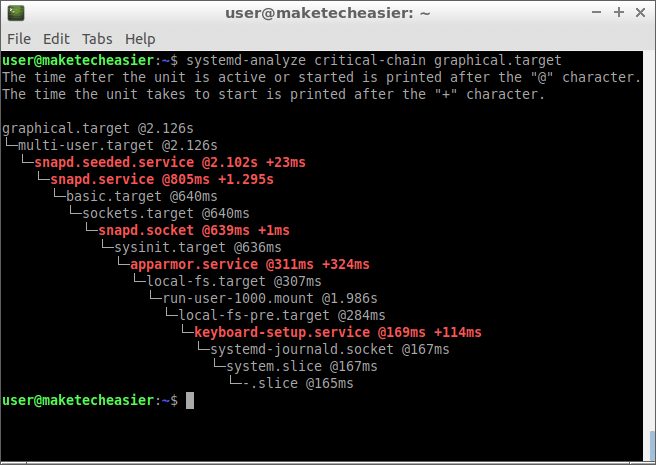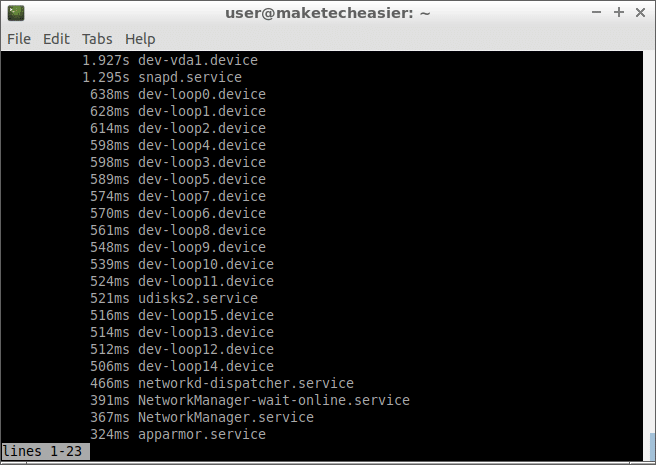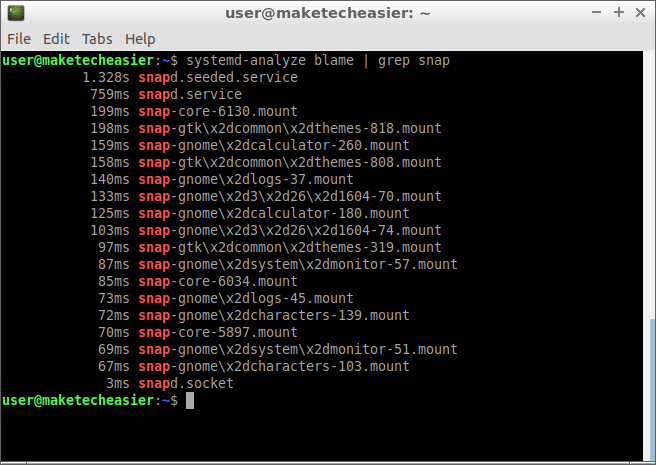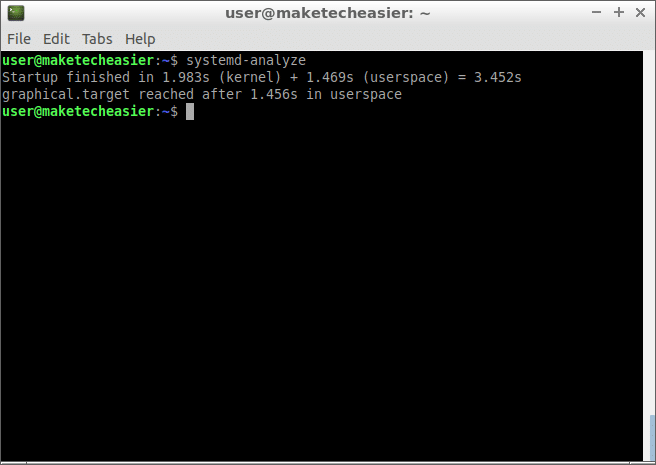De plus en plus de systèmes d’exploitation sont surchargés avec de nombreux services qui s’exécutent en arrière-plan. Bien qu’ils n’utilisent pas beaucoup de temps CPU, ils augmentent le temps de démarrage et l’utilisation de la RAM.
Certaines distributions Linux incluent « tout sauf l’évier de la cuisine », dans le but de faciliter la vie des utilisateurs. Cela rend les choses telles que le partage de fichiers ou l’impression immédiates. Malheureusement, la seule façon de le faire est d’inclure des centaines d’utilitaires afin que chacun trouve quelque chose dont il a besoin.
Heureusement, les systèmes d’exploitation open source vous donnent le pouvoir et la liberté de faire comme bon vous semble. Cela signifie que vous pouvez désactiver ou supprimer tout ce dont vous n’avez pas besoin. La première option, comment désactiver les services, sera explorée ici. Lorsque vous désactivez, plutôt que supprimer, des composants, il y a moins de risque de casser définitivement les choses. Et vous pouvez revenir à ce qu’il était avant en réactivant simplement un service si vous remarquez que quelque chose d’utile a cessé de fonctionner.
Contenu
Analysez le temps nécessaire au chargement de chaque service
La plupart des systèmes d’exploitation basés sur Linux ont migré vers Systemd. Parmi la suite d’utilitaires qu’il inclut, il existe un programme qui vous permet d’analyser la vitesse de démarrage de votre système. Plus précisément, il vous indique le temps total requis pour démarrer et le temps nécessaire au chargement de chaque service. Notez que certains services se chargent en parallèle. Ainsi, si l’un nécessite deux secondes pour se charger et les trois autres secondes, cela ne signifie pas nécessairement cinq secondes au total. C’est peut-être beaucoup moins que ça.
Ouvrez un émulateur de terminal et entrez cette commande :
Cela montre combien de temps il faut pour que le noyau Linux et les services du système de base se chargent, ce qui signifie qu’il ne tient pas compte du temps nécessaire à votre interface graphique pour démarrer. Pour le dire autrement, cela vous montre combien de temps est nécessaire, à partir du moment où le noyau est chargé jusqu’à ce que vous soyez déposé sur la console Linux, ce qui ressemble à ce qui est décrit ci-dessous.
Si vous n’aviez pas installé d’interface graphique, c’est ce que vous seriez accueilli sur votre écran.
Cependant, vous pouvez également voir le temps nécessaire à l’interface graphique pour s’initialiser avec cette commande :
Cela montre que l’interface utilisateur graphique s’est chargée en 2,126 secondes. Cela ne tient pas compte du temps requis pour charger les utilitaires de bureau. Pour les activer/désactiver, lancez le gestionnaire de démarrage de votre environnement de bureau.
Enfin, la commande probablement la plus utile dans le cadre de ce didacticiel est :
Vous pouvez naviguer dans la liste avec vos touches fléchées ou PAGE UP et PAGE DOWN. Appuyez sur q pour quitter.
Utilisez systemctl pour désactiver les services inutiles
Comme vous pouvez le voir sur l’image précédente, le service snapd prend 1,295 seconde à charger. Sur un SSD, c’est négligeable. Mais sur un disque dur, ce genre de temps serait de l’ordre de plusieurs secondes, et ils totaliseraient beaucoup à la fin. De plus, sur un SSD, beaucoup de choses se chargent en parallèle avec une efficacité incroyable. Sur un disque dur, il est très difficile pour les services de se charger en parallèle. Les têtes de lecture qui flottent sur les plateaux de disques doivent se déplacer d’un secteur à l’autre, il est donc presque impossible de vraiment lire les données en parallèle.
Pour simplifier, imaginez ceci : si sur un SSD vous voyez cinq services qui nécessitent une seconde pour démarrer, il est probable que le temps total requis pour charger tous ces services soit inférieur à 1,2 seconde. Si, sur un disque dur, vous voyez les cinq mêmes services s’initialiser en une seconde, il est probable que le temps de chargement total soit bien supérieur à cinq secondes.
Supposons que vous n’ayez pas besoin du service snapd, qui permet d’accéder à des snaps d’application conteneurisés. Vous pouvez le désactiver avec cette commande :
Mais, si vous redémarrez, vous remarquerez que le démon snap est toujours en cours d’exécution. C’est parce que d’autres dépendances peuvent le lancer, même s’il est désactivé. Essayez de voir ce que cela peut être :
snapd.seeded.service et snapd.socket sont les coupables ici. Un service enfant peut demander à lancer son service parent. Lorsque vous en désactivez un, vous lui dites simplement de ne pas démarrer automatiquement au démarrage par lui-même. Mais il existe une méthode de force brute pour contourner ce problème.
Utiliser systemctl pour masquer un service
Cela rend le fichier de service nul, de sorte que les applications n’ont aucun moyen de démarrer le service.
Dans la plupart des cas, ce n’est pas si compliqué de désactiver un service. Cet exemple a été choisi pour vous montrer comment gérer des scénarios plus délicats. Dans ce cas, snapd.seed.service et snapd.socket doivent également être désactivés ou masqués.
Ce qui suit montre le temps de démarrage amélioré.
Conclusion
De 4.078, le temps de démarrage a été réduit à 3.452 secondes, ce qui équivaut à une diminution d’environ 15%. Pas trop mal, étant donné qu’un seul service a été désactivé, et c’est sur un SSD. Sur un disque dur, il est beaucoup plus facile d’obtenir des résultats beaucoup plus significatifs.
Dans cet exemple particulier, d’autres services auraient pu être désactivés avec une commande telle que : sudo systemctl mask avahi-daemon.service ModemManager.service thermald.service pppd-dns.service.
Si vous préférez une application graphique pour gérer vos services, vous pouvez jeter un œil au projet Systemd Manager. Cependant, vous serez limité dans ce que vous pouvez faire avec, car la ligne de commande offre beaucoup plus de flexibilité.
Cet article est-il utile ? Oui Non